Höfundur:
John Pratt
Sköpunardag:
15 Febrúar 2021
Uppfærsludagsetning:
1 Júlí 2024
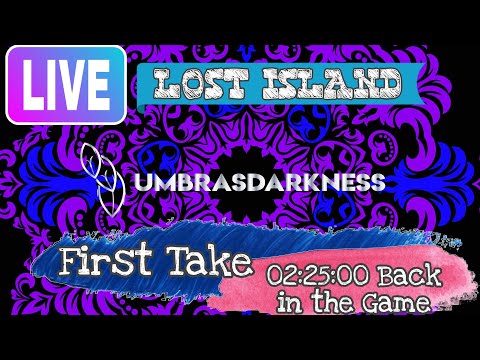
Efni.
- Að stíga
- Aðferð 1 af 2: Athugaðu gerðarnúmerið
- Aðferð 2 af 2: Athugaðu raðnúmerið
- Ábendingar
- Viðvaranir
Þessi wikiHow kennir þér hvernig á að segja til um hvort iPhone þinn hafi verið endurnýjaður eða ekki. iPhone eru taldir „plástraðir“ ef þeir hafa verið lagfærðir og endurseldir af Apple eða söluaðila þriðja aðila eftir að vandamál í vélbúnaði hafa komið í ljós í síma.
Að stíga
Aðferð 1 af 2: Athugaðu gerðarnúmerið
 Greindu sameiginleg einkenni endurnýjaðs iPhone. Þú getur oft sagt hvort iPhone hefur verið endurnýjaður eða ekki með því að huga að eftirfarandi hlutum:
Greindu sameiginleg einkenni endurnýjaðs iPhone. Þú getur oft sagt hvort iPhone hefur verið endurnýjaður eða ekki með því að huga að eftirfarandi hlutum: - Slitinn eða vantar fylgihluti
- Grooves eða rispur á iPhone sjálfum
- Vantar umbúðir
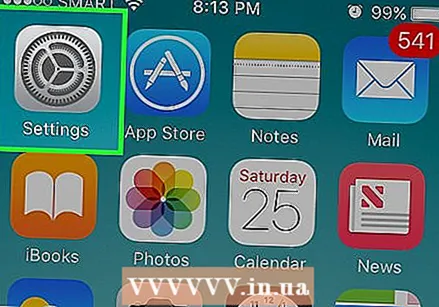 Opnaðu
Opnaðu 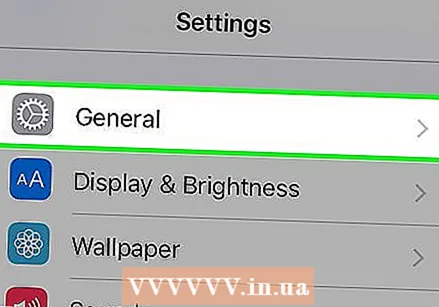 Ýttu á
Ýttu á 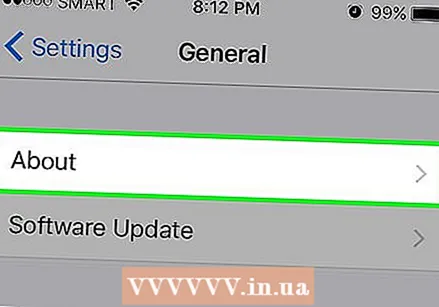 Ýttu á Upplýsingar. Þetta er efst á síðunni „Almennt“.
Ýttu á Upplýsingar. Þetta er efst á síðunni „Almennt“. 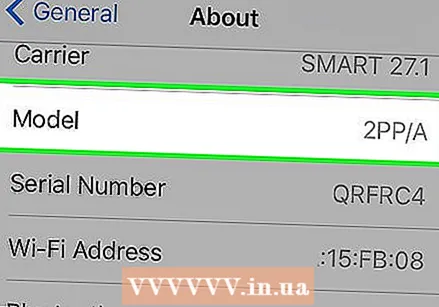 Skrunaðu niður að „Model“ hlutanum. Þú munt sjá röð tölustafa og bókstafa hægra megin við „Model“ línuna.
Skrunaðu niður að „Model“ hlutanum. Þú munt sjá röð tölustafa og bókstafa hægra megin við „Model“ línuna.  Athugaðu hvort iPhone hefur verið endurnýjaður. Fyrsti stafurinn í nafni líkansins segir þér hver staða iPhone er:
Athugaðu hvort iPhone hefur verið endurnýjaður. Fyrsti stafurinn í nafni líkansins segir þér hver staða iPhone er: - Ef fyrsti stafurinn er „M“ eða „P“ er síminn þinn upprunalegur (smásölu) fyrirmynd.
- Ef fyrsti stafurinn er „N“ hefur Apple endurnýjað símann þinn.
- Ef fyrsti stafurinn er „F“ hefur síminn verið endurnýjaður af símafyrirtæki eða söluaðila þriðja aðila.
Aðferð 2 af 2: Athugaðu raðnúmerið
 Skilja hvað felst í þessari aðferð. Ef síminn sem þú kaupir hefur þegar verið virkur, þýðir það ekki endilega að hann hafi verið endurnýjaður; þó, þetta fiskar upp fólkið sem selur símann sem „nýjan“ þegar hann hefur í raun verið notaður.
Skilja hvað felst í þessari aðferð. Ef síminn sem þú kaupir hefur þegar verið virkur, þýðir það ekki endilega að hann hafi verið endurnýjaður; þó, þetta fiskar upp fólkið sem selur símann sem „nýjan“ þegar hann hefur í raun verið notaður. 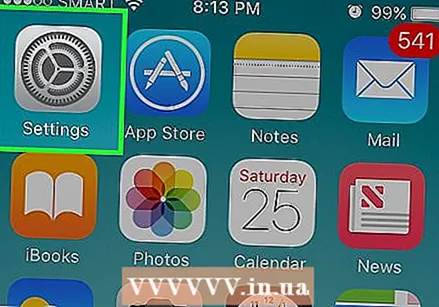 Opnaðu
Opnaðu 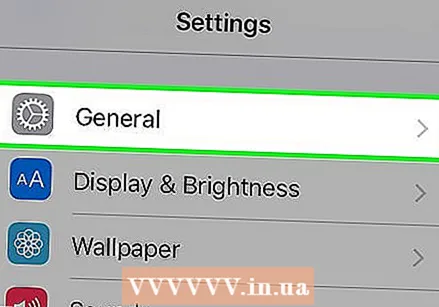 Ýttu á
Ýttu á 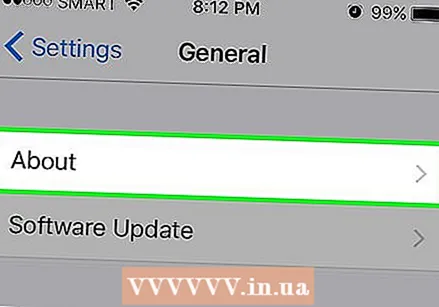 Ýttu á Upplýsingar. Þetta er efst á síðunni „Almennt“.
Ýttu á Upplýsingar. Þetta er efst á síðunni „Almennt“. 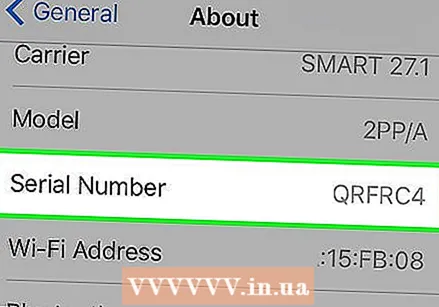 Skrunaðu að og skoðaðu hlutann „Raðnúmer“. Þú ættir að sjá band af tölustöfum og bókstöfum hér (t.d. ABCDEFG8HJ84). Skrifaðu þennan kóða þar sem þú munt færa hann í gagnagrunn Apple.
Skrunaðu að og skoðaðu hlutann „Raðnúmer“. Þú ættir að sjá band af tölustöfum og bókstöfum hér (t.d. ABCDEFG8HJ84). Skrifaðu þennan kóða þar sem þú munt færa hann í gagnagrunn Apple. 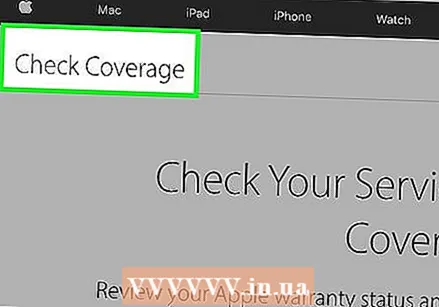 Opnaðu vefsíðu Apple þar sem þú getur athugað stuðningsumfjöllun. Í vafranum á tölvunni þinni, farðu á https://checkcoverage.apple.com/. Þú getur slegið inn raðnúmerið á iPhone þínum á síðunni hér til að sjá hvort það hefur verið virkjað áður.
Opnaðu vefsíðu Apple þar sem þú getur athugað stuðningsumfjöllun. Í vafranum á tölvunni þinni, farðu á https://checkcoverage.apple.com/. Þú getur slegið inn raðnúmerið á iPhone þínum á síðunni hér til að sjá hvort það hefur verið virkjað áður. 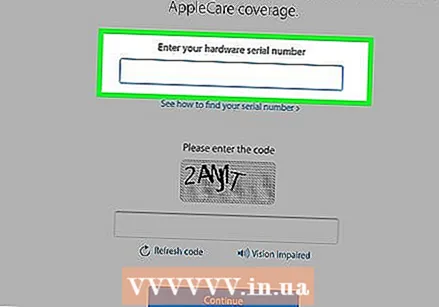 Sláðu inn raðnúmer símans þíns. Sláðu inn raðnúmer símans þíns í textareitinn á miðri síðunni „Athugaðu umfjöllun“.
Sláðu inn raðnúmer símans þíns. Sláðu inn raðnúmer símans þíns í textareitinn á miðri síðunni „Athugaðu umfjöllun“. 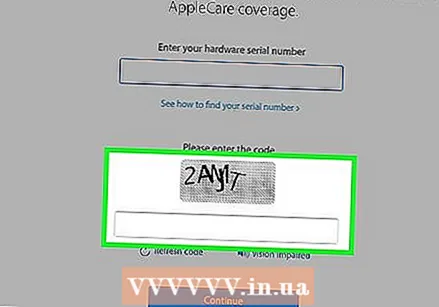 Sláðu inn staðfestingarkóðann. Sláðu inn kóðann sem þú sérð á dulkóðaða myndinni í textareitnum hér að neðan. Þú verður að slá inn þennan kóða til að ganga úr skugga um að þú sért ekki illgjarn forrit.
Sláðu inn staðfestingarkóðann. Sláðu inn kóðann sem þú sérð á dulkóðaða myndinni í textareitnum hér að neðan. Þú verður að slá inn þennan kóða til að ganga úr skugga um að þú sért ekki illgjarn forrit. 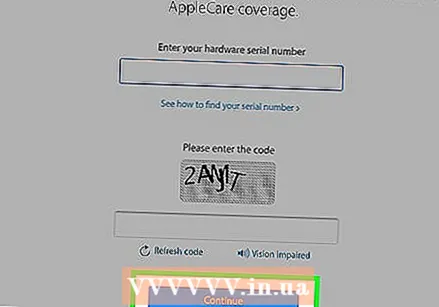 Smellur Haltu áfram. Þetta leiðir þig á greiningarsíðu símans þíns.
Smellur Haltu áfram. Þetta leiðir þig á greiningarsíðu símans þíns.  Skoðaðu stöðuna á iPhone þínum. Ef síminn er nýr þá sérðu eitthvað eins og „Þessi sími hefur ekki verið virkjaður ennþá“ efst á síðunni.
Skoðaðu stöðuna á iPhone þínum. Ef síminn er nýr þá sérðu eitthvað eins og „Þessi sími hefur ekki verið virkjaður ennþá“ efst á síðunni. - Ef þú ákveður að síminn sé þegar virkur og seljandinn er að reyna að selja hann sem nýjan gætir þú þurft að kaupa af einhverjum öðrum.
Ábendingar
- Ef iPhone var endurnýjaður af þriðja aðila geturðu ekki notað umbúðirnar sem viðmið til að ákvarða ástand iPhone.
- „Endurnýjuð“ er ekki það sama og „léleg gæði“ og stundum eru Apple tæki talin „endurnýjuð“ vegna smávægilegrar vélbúnaðarbreytingar á eftir, jafnvel þó aðlögunin sé ekki mikil.
Viðvaranir
- Gakktu úr skugga um að fara yfir skilmála og skilyrði fyrir sölu á hvaða síðu sem þú ert að íhuga að kaupa iPhone af áður en þú kaupir raunveruleg kaup.



